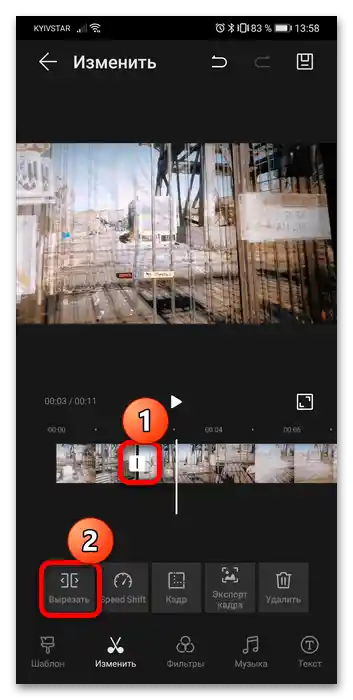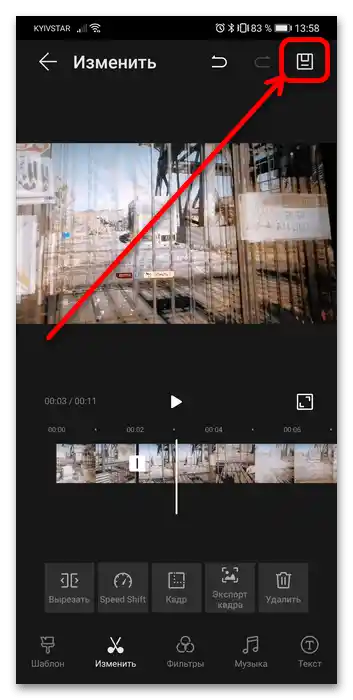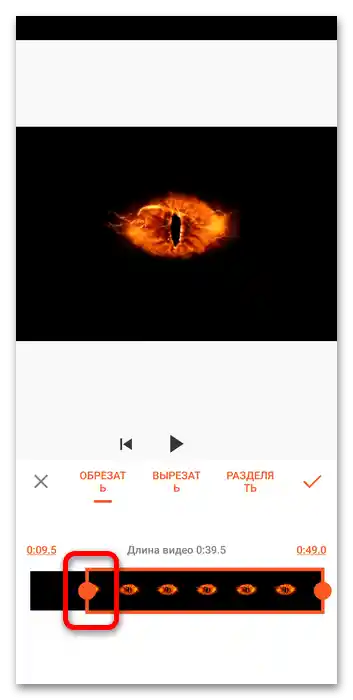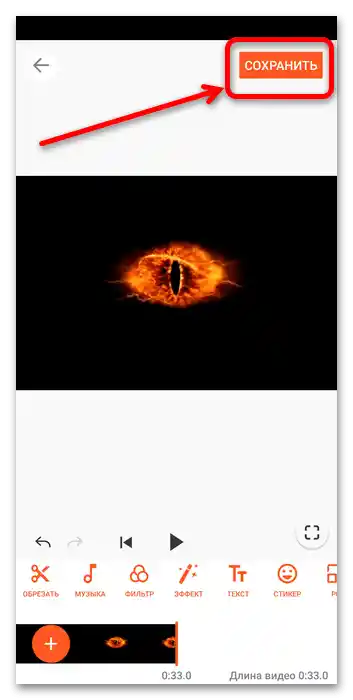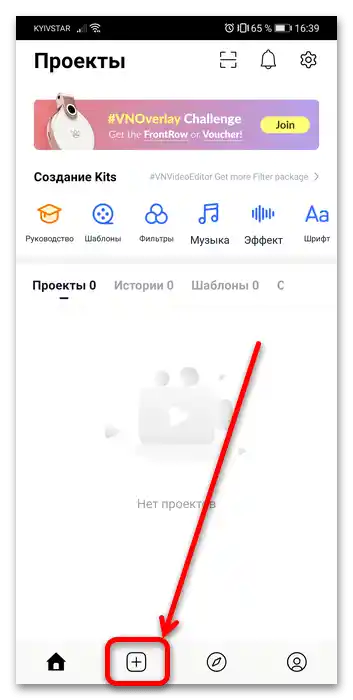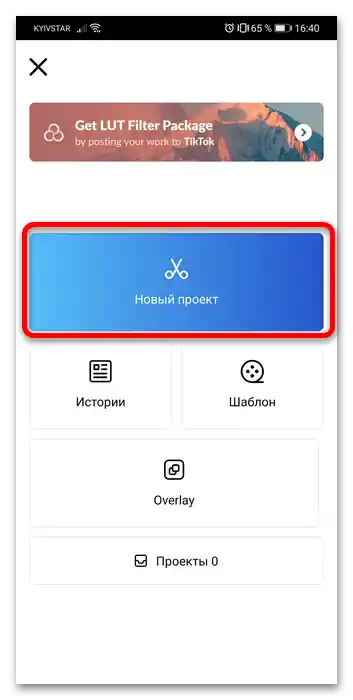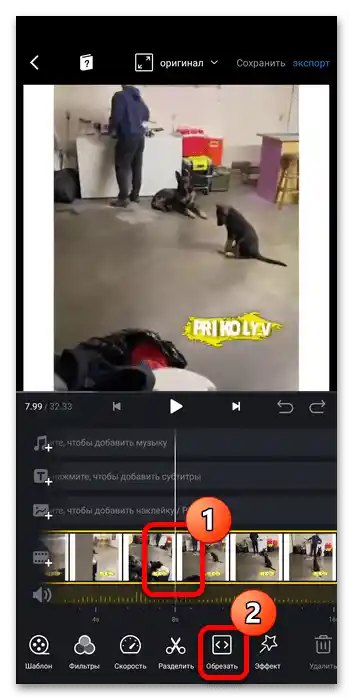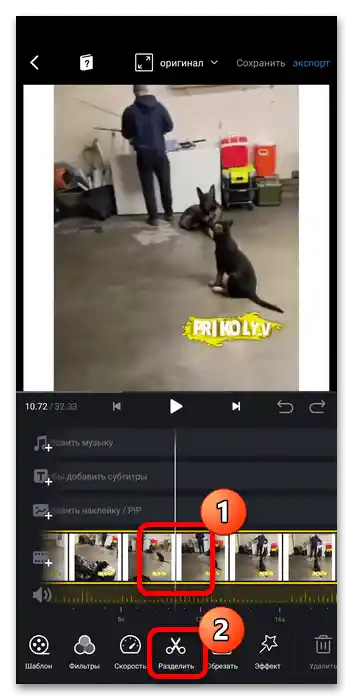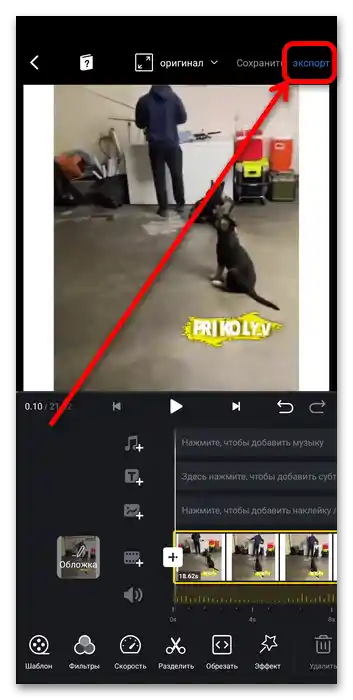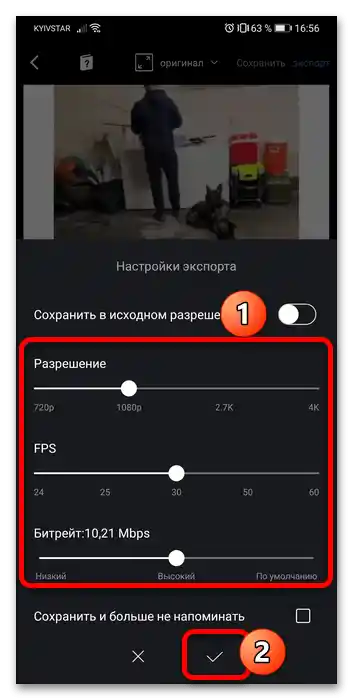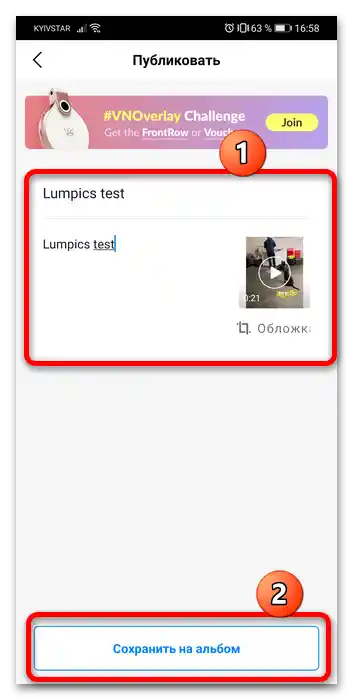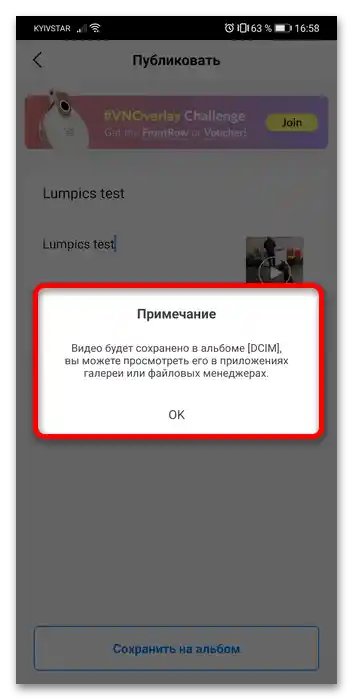Sadržaj:
Način 1: "Galerija"
Najjednostavniji i najpraktičniji način rešavanja razmatrane zadatka – korišćenje video editora, ugrađenog u stock aplikaciju galerije.
- Otvorite "Galeriju" i izaberite album u kojem se nalazi potrebni video.
- Dodirnite video koji želite da isečete, a zatim dugme sa ikonom olovke na alatnoj traci.
- Otvorit će se ugrađeni editor. Prilikom prvog pokretanja biće potrebno prihvatiti uslove korišćenja servisa i dozvoliti pristup sistemu datoteka.
- Sam proces sečenja je jednostavan: nakon pojavljivanja alata, klip će već biti označen – na početku i kraju vremenske trake pojaviće se bele ivice. Da biste uklonili nepotrebne kadrove, jednostavno povucite označeno ulevo (s kraja) ili udesno (s početka).
- Ako treba da uklonite deo iz sredine klipa, dodirnite bilo koje mesto na traci – to je potrebno za uklanjanje oznake. Postavite marker (belu traku) na prvi kadar dela koji želite da uklonite, i pritisnite "Iseci", nakon čega će se pored pregleda pojaviti odgovarajući simbol.
![Как да исечем видео на телефона Хонор-5]()
Ponovite ovu operaciju za poslednji kadar fragmenta.
![Как да исечем видео на телефона Хонор-6]()
Nakon toga dodirnite deo označen markerima – biće označen, zatim koristite dugme "Obriši".
- Za čuvanje izmena kliknite na ikonu sa slikom disketice u gornjem desnom uglu.
![Как да исечем видео на телефона Хонор 8]()
Biće vam ponuđeno da izaberete kvalitet sačuvanog fragmenta (dostupne opcije zavise od izvora) – uradite to i pritisnite "OK". Nakon toga, gotov video možete pronaći u "Galeriji".
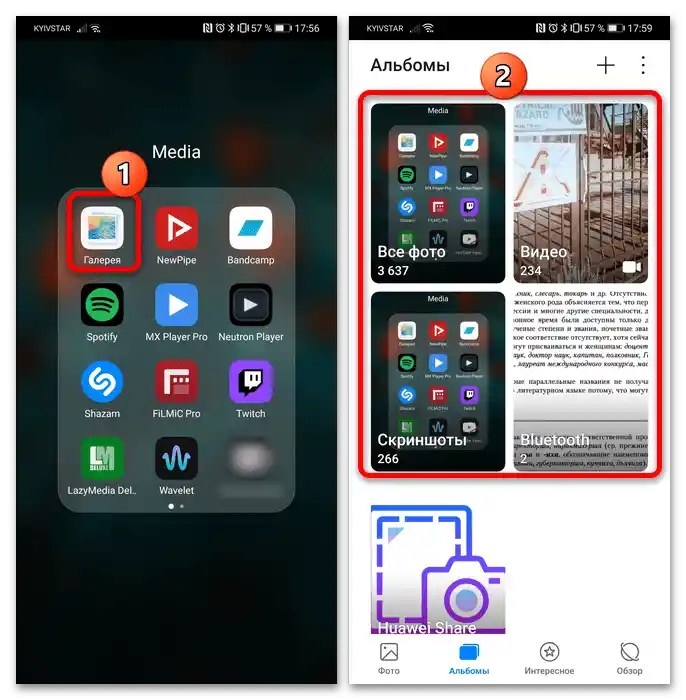
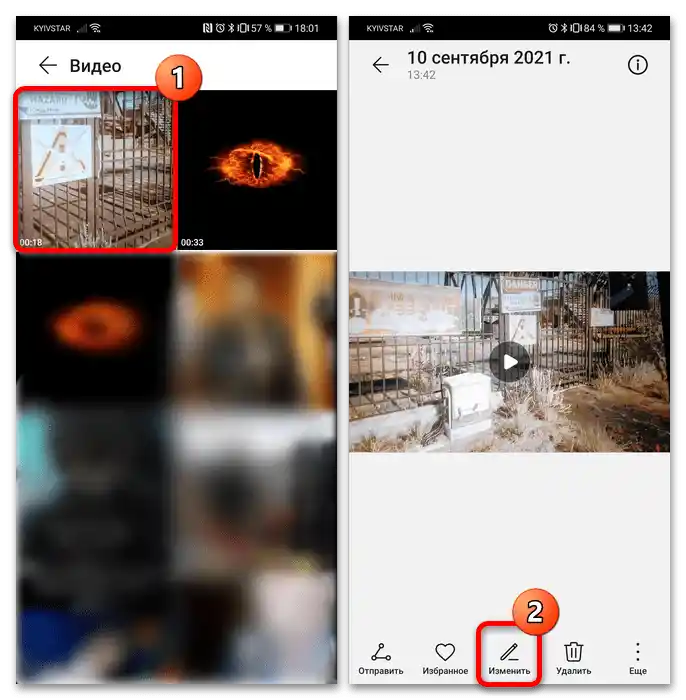
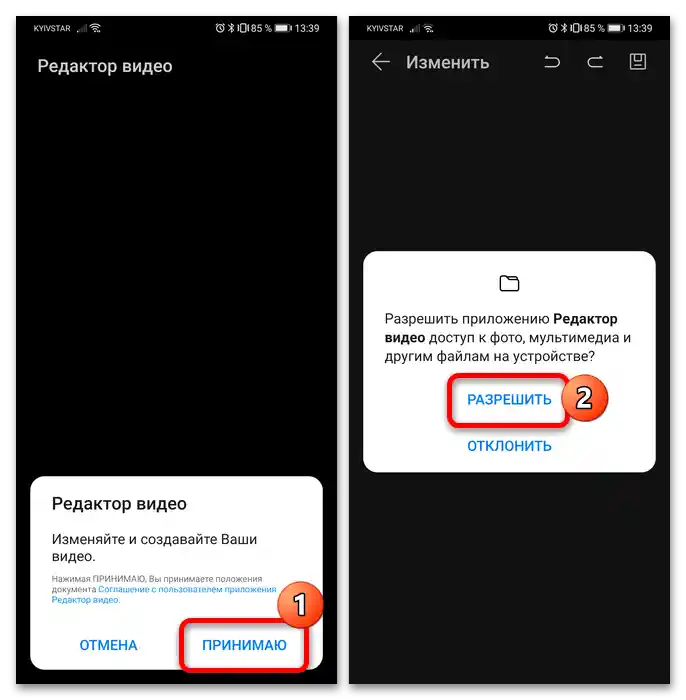

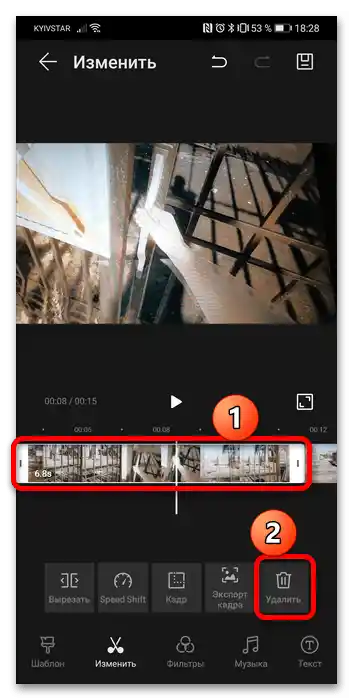
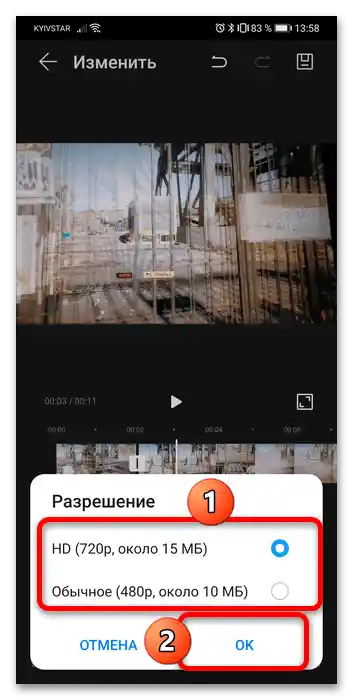
Kao što vidimo, sve je zaista jednostavno i intuitivno jasno.
Način 2: Aplikacije trećih strana
Ako vam ugrađeni uređivač videa u "Galeriji" iz nekog razloga ne odgovara, možete koristiti jednu od aplikacija od trećih developera, dostupnih u prodavnicama App Gallery i Google Play Market.
Opcija 1: YouCut
Prvo ćemo istražiti aplikaciju YouCut, dostupnu u zvaničnoj prodavnici Huawei.
- Razmatrani proizvod se pretražuje po svom nazivu u App Gallery.
- Pokrenite program nakon instalacije, pritisnite dugme "+" i odobrite sve potrebne dozvole za rad.
- Izaberite video koji želite da uredite: dodirnite ga da biste ga označili, a zatim koristite dugme sa strelicom.
- Nakon otvaranja interfejsa uređivača, iskoristite element "Iseci" na traci sa alatima.
- Da biste uklonili deo sa početka videa, pomerite levu stranu okvira selekcije na željeni trenutak.
![Как да исечем видео на телефона Хонор-14]()
Za uklanjanje dela sa kraja, uradite isto sa desnom stranom okvira.
- Da biste uklonili proizvoljan deo, prebacite alat u režim "Iseci", a zatim pomerite leve i desne markere na željeno vreme.
- Za primenu rezultata sečenja pritisnite na kvačicu.
- Za čuvanje dobijenog klipa iskoristite dugme sa istim imenom u gornjem desnom uglu.
![Как да исечем видео на телефона Хонор-18]()
Pojaviće se sredstvo za podešavanje izvoza: izaberite željenu rezoluciju, frekvenciju sličica i kvalitet, podešavajući klizače na potrebne pozicije, nakon čega ponovo tapnite "Sačuvaj".
![Как да исечем видео на телефону Хонор-19]()
Gotov rezultat biće eksportovan u folder aplikacije u direktorijumu Movies. Takođe, iz ovog prozora ga možete postaviti na YouTube ili podeliti u mesindžerima ili društvenim mrežama.
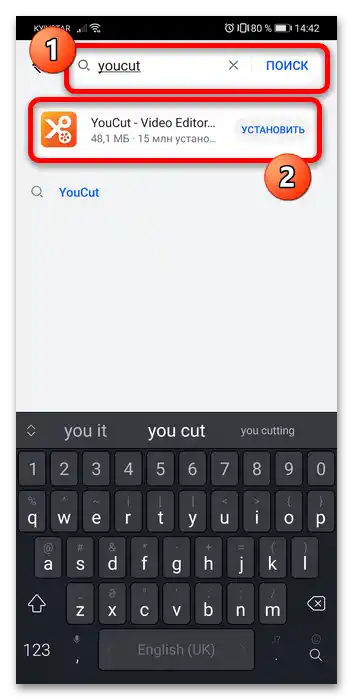
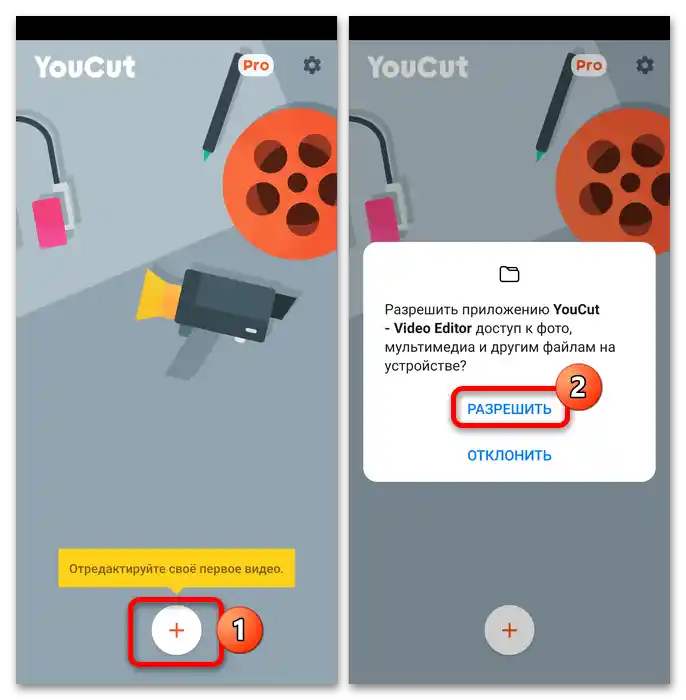
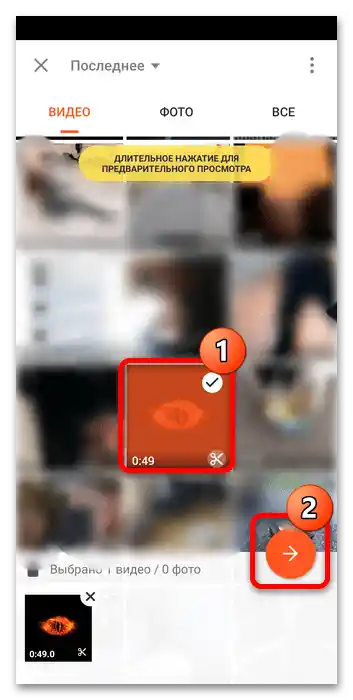
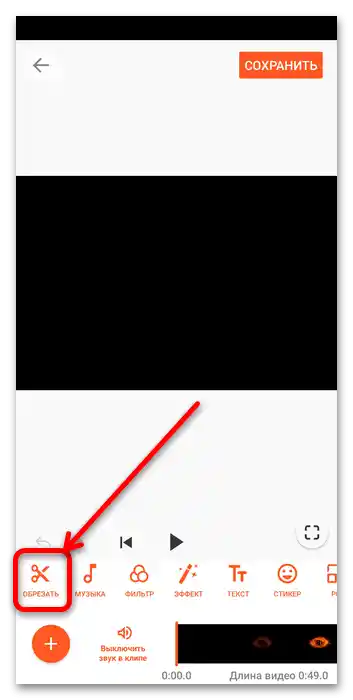
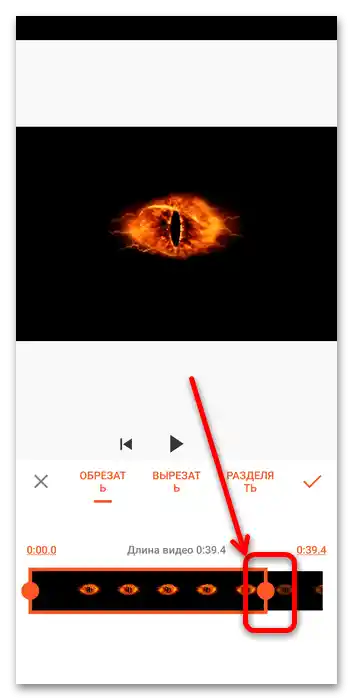
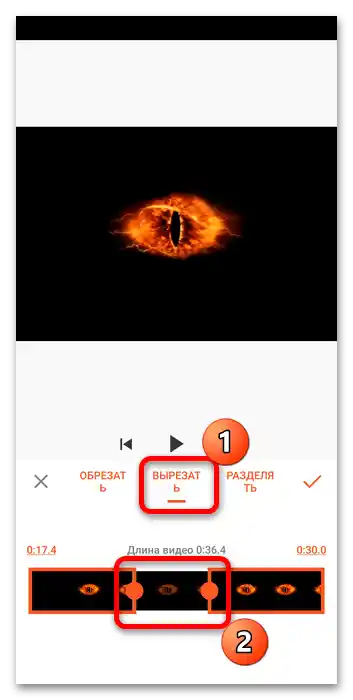
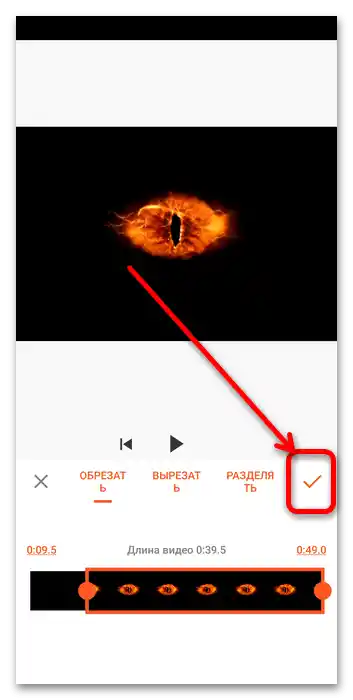
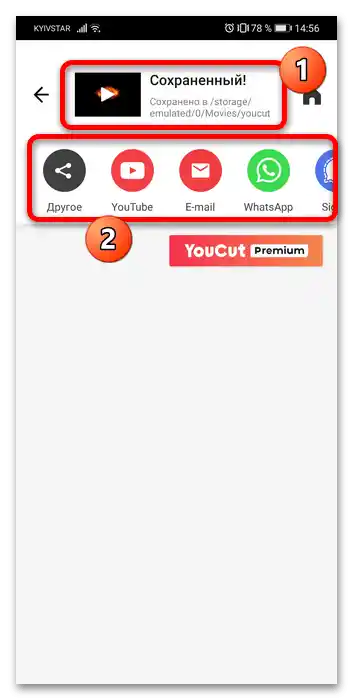
Ovo rešenje je takođe praktično i jednostavno za korišćenje, plus je dobro prevedeno na ruski, ali sadrži plaćeni sadržaj koji, međutim, ne utiče na funkcije obrezivanja videa.
Opcija 2: VlogNow
Za korisnike pametnih telefona Honor sa Google servisima, biće praktičnije izabrati jednu od aplikacija dostupnih u Play Marketu, s obzirom na to da je izbor u ovom slučaju mnogo veći nego u zvaničnoj prodavnici Huawei. Jedno od interesantnih rešenja je uređivač VlogNow (VN), koji je odličan za izvršenje našeg zadatka.
- Prilikom prvog pokretanja, aplikacija će zatražiti pristup sistemu datoteka za uređivanje i čuvanje gotovih klipova, odobrite ga.
- Da biste započeli korišćenje, pritisnite dugme sa plusom na donjoj traci alata.
![Как да исечем видео на телефону Хонор-22]()
Izaberite "Novi projekat".
![Как да исечем видео на телефону Хонор-23]()
Izaberite video koji želite da obrežete (tapnite na krug u gornjem desnom uglu pregleda), zatim pritisnite dugme sa strelicom.
- Alat za obrezivanje u ovoj aplikaciji je podeljen na dva tipa: "Obrezivanje" omogućava da se iseče deo iz sredine klipa, dok "Podeli" — brzo skine fragment sa početka ili kraja. Da biste koristili prvi, pomerite kursor na trenutak kada se pojavi potrebni deo (pomera se vremenska linija) i tapnite na odgovarajuće dugme.
![Как да исечем видео на телефона Хонор-25]()
Pomeraćete žute okvire područja selekcije da izaberete klip koji treba da ostane: sve iza njih biće obrezano. Da biste primenili promene, pritisnite dugme sa kvačicom.
- Za korišćenje deljenja, pomerite traku do vremenske oznake od koje treba da počne budući klip, i tapnite na odgovarajući alat.
![Как да исечем видео на телефону Хонор-27]()
Dalje, jednim dodirom označite nepotreban deo i pritisnite "Obriši".
- Da biste sačuvali gotov video, iskoristite dugme "Izvoz" na vrhu.
![Как да исечем видео на телефону Хонор-29]()
Navedite željene parametre (kvalitet, rezoluciju i FPS), zatim dodirnite kvačicu.
![Как да исечем видео на телефона Хонор-30]()
Na kraju procedure bićete upitani da imenujete video i dodate opis. Kada to uradite, pritisnite "Sačuvaj u album".
![Как да исечем видео на телефону Хонор-31]()
Pročitajte napomenu i dodirnite "U redu".
![Как да исечем видео на телефона Хонор-32]()
Sada će rezultat vašeg rada biti dostupan u folderu DCIM.
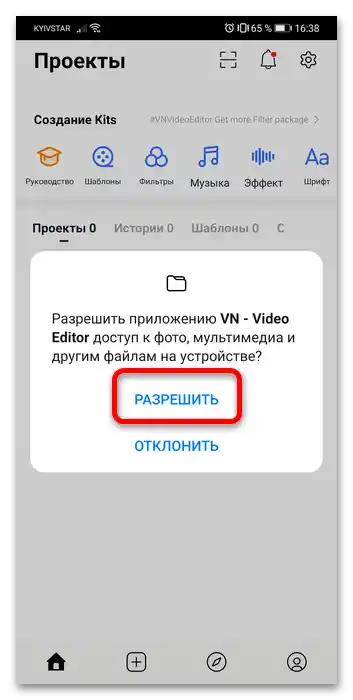
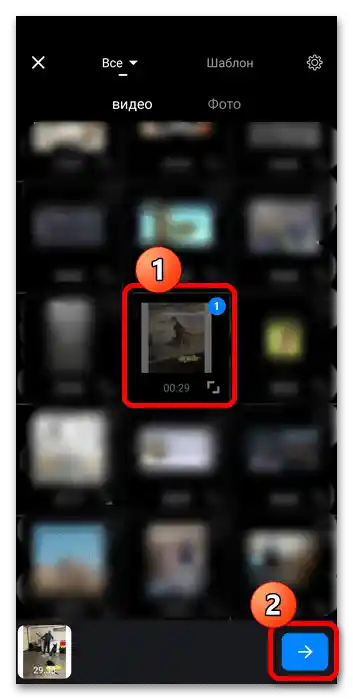
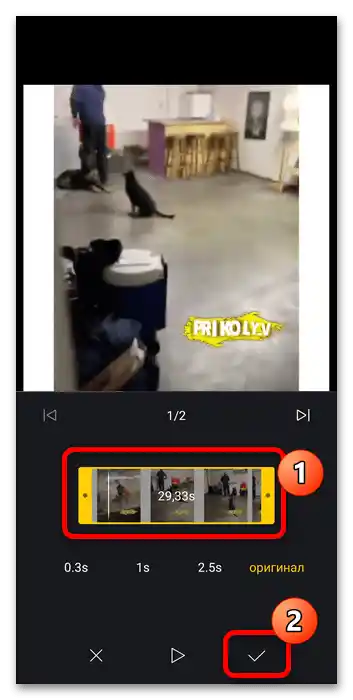
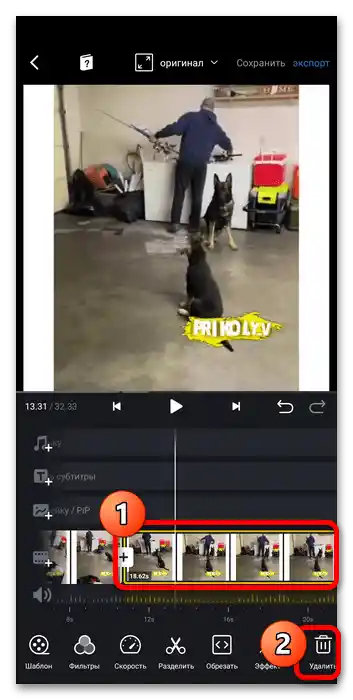
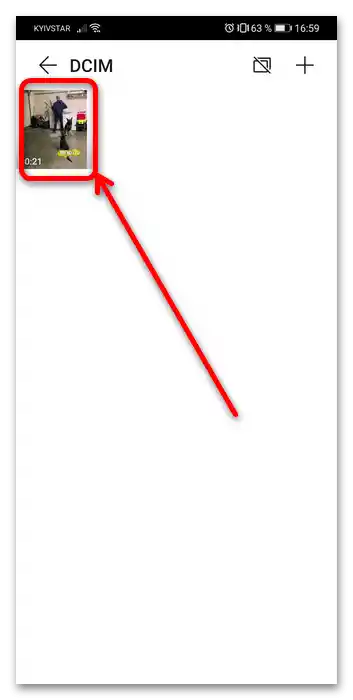
VlogNow je prilično funkcionalno rešenje, dobro prevedeno na ruski, ali sadrži plaćeni sadržaj, a bez premium pretplate možete dnevno urediti ograničen broj videa.